谷歌浏览器账户同步异常排查及解决方法详解
时间:2025-08-04
来源:谷歌Chrome官网
详情介绍
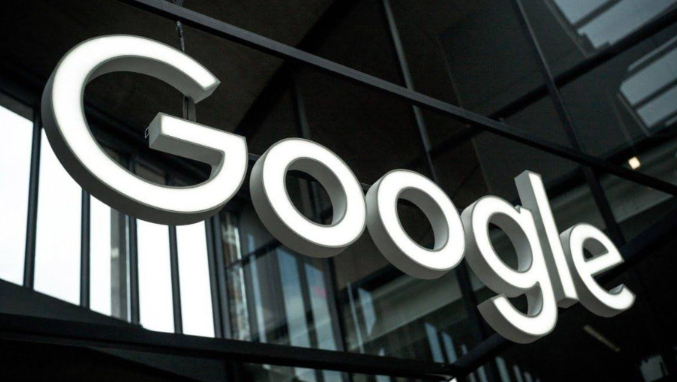
检查网络连接状态。确保设备已正常接入互联网,可尝试打开其他网页验证网络可用性。若使用代理服务器则暂时关闭该功能直接连接网络,避免因中间节点干扰导致同步失败。同时确认路由器工作正常且信号强度良好,不稳定的网络环境容易引发数据传输中断。
核实账户有效性与登录状态。进入浏览器设置菜单查看当前登录的谷歌账号是否正确显示。如有必要可先退出账号后重新登录,注意输入完整的用户名和密码组合。若提示认证信息过期需按指引完成二次验证流程更新凭证。建议在其他设备上测试同步功能以排除单一设备的兼容性问题。
更新或调整浏览器版本。访问官网下载最新版Chrome安装包覆盖现有程序,新版本通常修复了旧有的同步漏洞。若近期更新后才出现异常可尝试回滚至前一个稳定版本运行。此外需检查已安装的扩展程序是否存在冲突项,暂时禁用可疑插件观察同步是否恢复。
清理缓存数据并重启应用。通过设置中的隐私与安全选项清除浏览历史记录、Cookie及其他站点数据。彻底退出浏览器进程后重新启动程序,有时残留的临时文件会阻碍同步机制正常运行。对于顽固性错误还可以尝试卸载后重新安装整个应用程序来重置所有配置参数。
验证系统时间准确性。错误的计算机时钟设置会影响加密协议握手过程,导致安全校验失败进而影响同步功能。校准系统时间为标准时区时间并确保自动更新启用中。特别是在跨时区旅行后更容易发生此类问题需要特别注意调整。
检查同步设置选项。打开高级同步管理面板确认各项服务开关处于开启状态,包括书签、历史记录、密码等需要同步的内容类别。手动触发一次立即同步操作观察是否有错误提示信息弹出,根据具体报错代码查找对应解决方案。
移除多余设备授权记录。登录谷歌账户管理页面查看最近登录活动记录,对不认识的设备执行注销操作并修改账户密码增强安全性。过多的并发连接请求可能造成服务器拒绝服务从而中断同步进程。
通过上述步骤的组合运用,用户能够逐步定位并解决谷歌浏览器账户同步异常问题。关键在于系统性地排查从基础连接到高级配置的各个潜在故障点,采取针对性措施解除限制条件直至恢复正常同步功能。
继续阅读
google浏览器下载安装包网络断线断点续传恢复教程
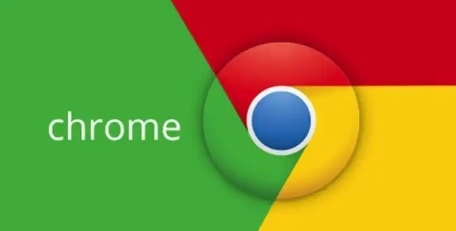 分享google浏览器下载安装包在网络断线情况下的断点续传及恢复方法,帮助用户保障下载进度不中断,提高下载稳定性,避免重复下载浪费时间和流量。
分享google浏览器下载安装包在网络断线情况下的断点续传及恢复方法,帮助用户保障下载进度不中断,提高下载稳定性,避免重复下载浪费时间和流量。
如何在Chrome浏览器中创建多个用户
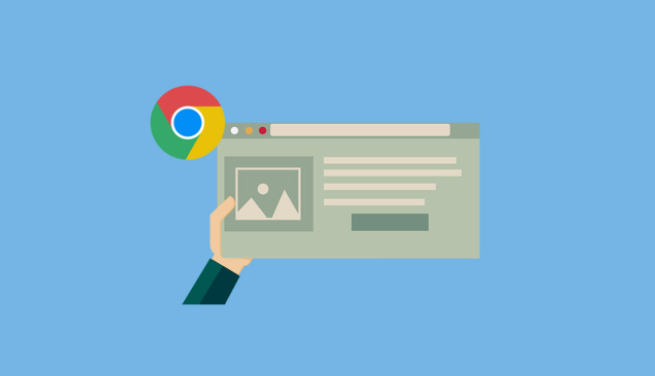 学习如何在Chrome浏览器中创建和管理多个用户账户,便于家庭或团队用户之间共享浏览器同时保持个性化设置。
学习如何在Chrome浏览器中创建和管理多个用户账户,便于家庭或团队用户之间共享浏览器同时保持个性化设置。
为什么Google Chrome的开发者工具能显著提升网页调试效率
 使用Google Chrome的开发者工具显著提升网页调试效率,帮助开发者快速发现并修复问题,优化网页性能。
使用Google Chrome的开发者工具显著提升网页调试效率,帮助开发者快速发现并修复问题,优化网页性能。
Chrome浏览器多账户快速切换操作教程
 指导用户快速切换Chrome浏览器多账户,实现便捷账号管理,提升使用效率。
指导用户快速切换Chrome浏览器多账户,实现便捷账号管理,提升使用效率。
